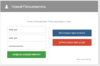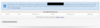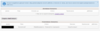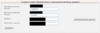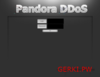Всем привет!
 В этой статье я хочу рассказать, о том, как установить ботнет. Для примера мы возьмем DDoS Bot Pandora. Ну что-же, начнем?
В этой статье я хочу рассказать, о том, как установить ботнет. Для примера мы возьмем DDoS Bot Pandora. Ну что-же, начнем?
Для начала нам надо найти и зарегистрировать хостинг, на котором будет стоять наш ботнет. Лучше брать платные и абузоустойчивый хостинг, но для примера мы возьмем бесплатный. Я выбрал Для просмотра ссылки Войдиили Зарегистрируйся. Заполняем данные, вводим капчу и жмем "Создать аккаунт".
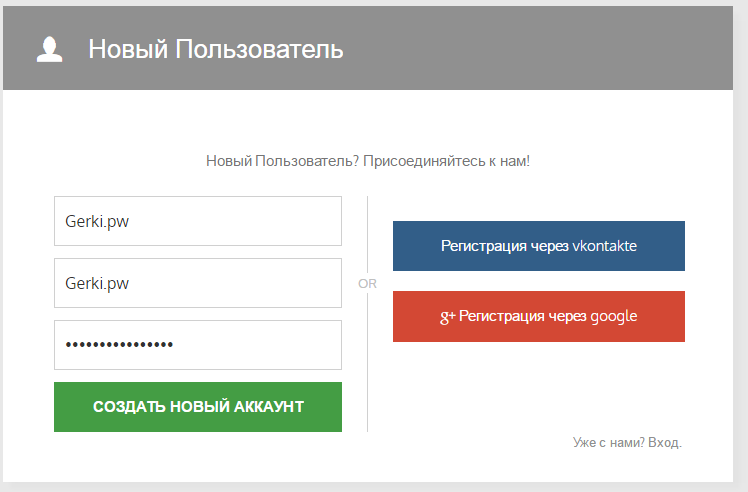
Далее мы видим такую картину:
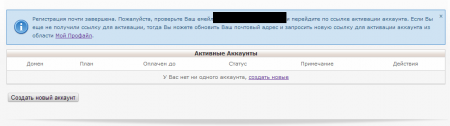
Подтверждаем почту. После этого нас перенаправляют на страницу создания тарифного плана. Выбираем бесплатный, нажав "Заказать!" под ним. Снова заполняем данные и жмем кнопочку "Создать". Потом нас опять перенаправляют. Видим что-то вроде этого:
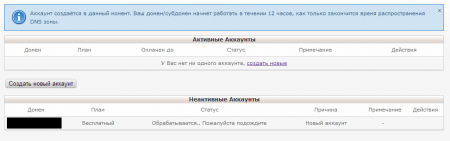
Теперь немного ждем, пока закончится "время распространения DNS зоны". Пока я писал это и загружал картинку - все это уже закончилось и мы можем перейти к следующему шагу - установка ботнета.
Для начала нам надо скачать FTP клиент. Я предпочитаю SmartFTP. Скачать его можно по Для просмотра ссылки Войдиили Зарегистрируйся. Качаем и устанавливаем. Можете ещё русифицировать, при запуске. Я так сделал. Теперь качаем сам Для просмотра ссылки Войди или Зарегистрируйся. Распаковываем и открываем файл "config.php" любым текстовым редактором. Переходим по Для просмотра ссылки Войди или Зарегистрируйся и создаем БД.
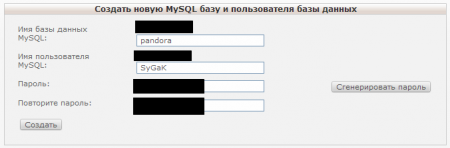
После этого в файл "config.php" запишите данные следующим образом:
$dbhost1="MySQL Сервер";
$dbuname1="Пользователь MySQL";
$dbname1="База Данных MySQL";
$dbpass1="Пароль, который вы выбрали, создавая БД";
$GET_login="Сюда пишите буквы/цифры, по которым будете заходить в админку. Позже я все объясню";
$login="Логин, который вы будете использовать для входа в админку ботнета";
$password="Пароль, который вы будете использовать для входа в админку ботнета";
Теперь это все сохраняем. Переходим по Для просмотра ссылки Войдиили Зарегистрируйсяи вводим данные в SmartFTP следующим образом:
Адрес - FTP IP
Имя - FTP пользователь
Пароль - FTP пароль (пароль от вашего аккаунта на hosinger)
Порт - FTP порт
Вводим это все в SmartFTP и жмем зеленую стрелочку рядом с полем "Адрес" для того, чтобы подключиться к нашему FTP серверу. После того, как мы подключимся - удаляем файл "default.php". Потому жмем ПКМ -> Новый -> Каталог, и называем его, например, "pandora". Далее его открываем и простым переносом добавляем наши файлы из папки с ботнетом, кроме "Builder.exe" и "pandora.exe". Все время загрузки займет таки большое кол-во времени, и для того, чтобы ускорить загрузку можно поле "Соединения" увеличить до 3-5 (это потоки, чтобы легче было понять). Идем пить кофе/курить/смотреть телевизор.
После того, как загрузка закончилась мы переходим по следующему адресу: домен/папка/install.php
Пример:
lalka1488.hol.es/pandora/install.php
После этого нас сразу же перенаправляет в админку. Уря!^^

Не забудьте сохранить где-нибудь ссылку для входа. Вводим логин и пароль, которые вы указали в "config.php". Поля:
$login="Login";
$password="Password";
Надеюсь, с билдером вы разберетесь.
ЗАПУСКАТЬ В ЦЕЛЯХ БЕЗОПАСНОСТИ НА ВИРТУАЛКЕ!
Для начала нам надо найти и зарегистрировать хостинг, на котором будет стоять наш ботнет. Лучше брать платные и абузоустойчивый хостинг, но для примера мы возьмем бесплатный. Я выбрал Для просмотра ссылки Войди
Далее мы видим такую картину:
Подтверждаем почту. После этого нас перенаправляют на страницу создания тарифного плана. Выбираем бесплатный, нажав "Заказать!" под ним. Снова заполняем данные и жмем кнопочку "Создать". Потом нас опять перенаправляют. Видим что-то вроде этого:
Теперь немного ждем, пока закончится "время распространения DNS зоны". Пока я писал это и загружал картинку - все это уже закончилось и мы можем перейти к следующему шагу - установка ботнета.
Для начала нам надо скачать FTP клиент. Я предпочитаю SmartFTP. Скачать его можно по Для просмотра ссылки Войди
После этого в файл "config.php" запишите данные следующим образом:
$dbhost1="MySQL Сервер";
$dbuname1="Пользователь MySQL";
$dbname1="База Данных MySQL";
$dbpass1="Пароль, который вы выбрали, создавая БД";
$GET_login="Сюда пишите буквы/цифры, по которым будете заходить в админку. Позже я все объясню";
$login="Логин, который вы будете использовать для входа в админку ботнета";
$password="Пароль, который вы будете использовать для входа в админку ботнета";
Теперь это все сохраняем. Переходим по Для просмотра ссылки Войди
Адрес - FTP IP
Имя - FTP пользователь
Пароль - FTP пароль (пароль от вашего аккаунта на hosinger)
Порт - FTP порт
Вводим это все в SmartFTP и жмем зеленую стрелочку рядом с полем "Адрес" для того, чтобы подключиться к нашему FTP серверу. После того, как мы подключимся - удаляем файл "default.php". Потому жмем ПКМ -> Новый -> Каталог, и называем его, например, "pandora". Далее его открываем и простым переносом добавляем наши файлы из папки с ботнетом, кроме "Builder.exe" и "pandora.exe". Все время загрузки займет таки большое кол-во времени, и для того, чтобы ускорить загрузку можно поле "Соединения" увеличить до 3-5 (это потоки, чтобы легче было понять). Идем пить кофе/курить/смотреть телевизор.
После того, как загрузка закончилась мы переходим по следующему адресу: домен/папка/install.php
Пример:
lalka1488.hol.es/pandora/install.php
После этого нас сразу же перенаправляет в админку. Уря!^^
Не забудьте сохранить где-нибудь ссылку для входа. Вводим логин и пароль, которые вы указали в "config.php". Поля:
$login="Login";
$password="Password";
Надеюсь, с билдером вы разберетесь.
ЗАПУСКАТЬ В ЦЕЛЯХ БЕЗОПАСНОСТИ НА ВИРТУАЛКЕ!
Вложения
-
6 KB Скачано: 880
-
29.4 KB Скачано: 794
-
34.1 KB Скачано: 807
-
31.1 KB Скачано: 809
-
33.6 KB Скачано: 795
-
102.7 KB Скачано: 809
Последнее редактирование: